Quels types de réseaux sont utilisés et existe-t-il dans Windows 10 ?
Lorsque vous choisissez un réseau pour votre PC, le système configure le pare-feu et les paramètres de sécurité en fonction du type de réseau dans la zone où vous vous trouvez. Suivant cet ordre d'idées, si vous vous connectez à un réseau local, professionnel ou public, les paramètres doivent changer. Dans Windows 10, il n'y a que deux types de réseaux auxquels nous pouvons accéder, les réseaux privés et les réseaux publics.
- Reti privé dans Windows
Ce type de réseau est celui que nous recommandons d'utiliser si nous sommes à la maison ou au travail lorsque nous utilisons le signal Wi-Fi ou sommes connectés via Ethernet. Dans ce réseau personne ne peut se connecter ou se connecter sans l'autorisation de l'administrateur Réseau Internet, Windows active les fonctions par défaut.
- Réseaux publics sous Windows
Cette configuration de réseau est très similaire à ce que l'on peut trouver dans les centres publics avec accès à Internet via les réseaux Wi-Fi. Windows 10 rend cette configuration réseau de notre ordinateur invisible par défaut, car la sécurité est une priorité contre toute tentative de connexion.
Quel réseau as-tu sur ton PC Windows 10 ?
Si vous voulez changer le réseau de votre ordinateur, vous devez d'abord savoir lequel vous avez actif, de manière courte et simple, nous vous montrons comment le savoir.

- Entrez dans le panneau de contrôle.
- Pour cela, allez dans le moteur de recherche Windows et tapez "Panneau de commande".
- Une fenêtre s'ouvrira dans laquelle l'application apparaîtra en haut du moteur de recherche.
- Une fois connecté, vous verrez une fenêtre intitulée "Ajuster la configuration de l'équipement".
- Appuyez sur l'option "Réseau et Internet", une fois l'option sélectionnée "Centre de réseau et partage".
- Lorsque vous ouvrez le centre réseau, vous verrez les informations de base sur le réseau et les paramètres de connexion.
- Remarquez où il est écrit "Réseau", il vous dira s'il est privé ou public.
Si le réseau que vous avez est public, vous devez suivre les étapes que nous indiquerons ci-dessous dans la section suivante sur la façon de changer le réseau public en privé.
Comment changer mon réseau public en réseau privé dans Windows 10 ?
Le système d'exploitation Windows 10 vous permet de faire un changement de réseau très facilement, si vous souhaitez le changer pour pouvoir partager des fichiers. Si vous souhaitez partager les dossiers que vous voulez avec d'autres ordinateurs, vous aurez besoin d'avoir un réseau privé, Alors, commençons.
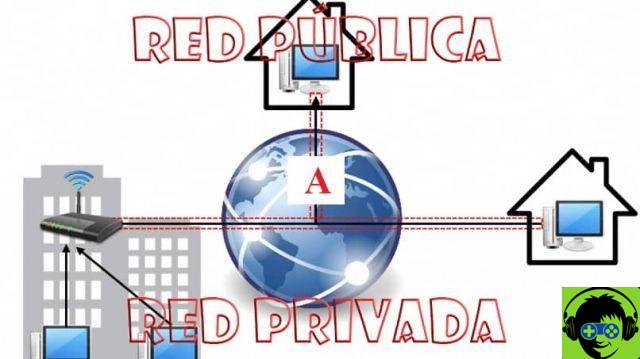
- Appuyez sur le logo "Démarrer Windows" en bas à gauche.
- Appuyez ensuite sur l'image de l'engrenage, cela vous amènera aux "Paramètres" de Windows.
- Parmi les options qui apparaissent à l'écran, sélectionnez celle qui dit "Réseau et Internet".
- Lorsque vous ouvrez la nouvelle fenêtre, vous trouverez sur le côté gauche les différents paramètres, vous sélectionnerez Ethernet s'il est connecté via un câble ou Wifi s'il est via un réseau sans fil.
- Une fois que vous avez sélectionné celui que vous utilisez, cliquez dessus.
- Par la suite dans la nouvelle fenêtre apparaîtra la configuration appelée "Réseau" avec une section intitulée "Profil réseau".
- Comme vous le remarquerez, il y a deux options "Public" et "Privé". Vous sélectionnerez celui que vous voulez ou dans ce cas le privé, et c'est tout.
Comme je l'ai déjà noté, il est tout à fait facile de changer de réseau public en réseau privé avec ces étapes simples que nous avons décrites dans cet article. Si vous voulez le changer à nouveau, il vous suffit de suivre la même procédure, mais cette fois avec un objectif différent qui est . Comme dernier conseil, nous vous recommandons de sécuriser votre connexion Internet via Wifi, pour prendre soin de votre vie privée et protéger votre réseau.
Nous espérons que cet article vous a aidé à changer votre réseau informatique Windows 10 et à augmenter vos connaissances. De plus, sur miracomosehace.com, vous trouverez plus d'informations sur les réseaux et l'utilisation d'Internet dans le système d'exploitation Windows.


























